Proxomitron は、それ自身で外部のプロクシサーバを使用することができます。また、複数のプロクシサーバを記述したリストを作成しておいて、使用するプロクシを簡単に切り替えることができます。
これは Proxomitron の外部プロクシの設定ダイアログです。下の図をクリックすると、それぞれの機能に関する説明が表示されます。
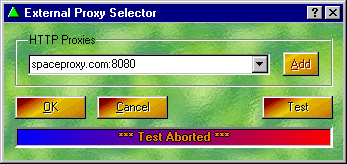
「外部」プロクシって何をするもの?
多くのプロクシサーバの公共的役割は、ブラウジングのスピードアップのために、世界的なウェブページのキャッシュとして働くことです(特に、海外であったり、インターネットの接続が遅いか不安定であるような場合に役に立ちます)。しかし、さらに別の役割もあります。子供たちにとって不適切なページをフィルタリングしたり、ウェブページをある言語から別の言語に翻訳したりすることです。
プロクシにコメントを付ける
Naoko-3 以降のバージョンでは、プロクシエントリの後に好きなコメントを付記することができます(コメントを区別するのに、スペースを使用してください)。これはどのプロクシが何をするものか、あるいはどの程度信頼性があるのかを覚えておく役に立ちます。以下のようなフォーマットで記述してください。
proxy.host.name:port comment text here
複数のプロクシを一括して登録する
「Add」をクリックしてから、プロクシサーバのエントリをペーストすることで、複数のプロクシサーバを一括して追加することができます。これは各エントリが正しいフォーマットで書かれている限り有効です。また、追加ダイアログで、プロクシを入力後に Ctrl+Enter を押すことでも、複数のアイテムを追加することができます。
高度なプロクシ設定
プロクシリストのエディットウィンドウ内で右クリックすると、「Advanced proxy settings」を選択することができます。ここにある様々な機能の中には、何度もリクエストのあった機能 ── プロクシのローテーションも含まれています。もし有効にした場合、設定した数の接続ごとに自動的に次のプロクシに切り替えます。この機能を使う場合は、リストにある全てのプロクシが信頼できるものであることを確認した方がいいでしょう。
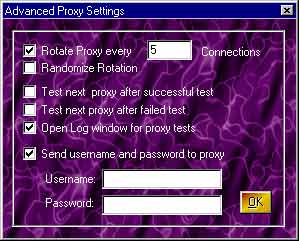
それから、ほんのささいな追加機能として、プロクシのローテーションをランダムにすることもできます。
プロクシのパスワード
もし、パスワードが必要なプロクシを使用するときは(プロクシ「ファイアウォール」の場合にはよくあることですが)、ここに入力することもできます(注:これは「Basic」認証を使用するプロクシにしか使えません。マイクロソフト独自の NTLM 認証はサポートされていません)。
プロクシのテスト
Proxomitron は外部プロクシに対して、「ループバック」テストを行うことができます。このテストでは、外部プロクシを通して、自分自身に対するウェブページのリクエストを行います。そして、その際のやりとりを監視します。特定のプロクシがアクセス可能かどうか、利用可能かどうかを調べるのに使用してください。(注:もし ZoneAlarm のようなファイアウォールを使用している場合は、Proxomitron がサーバとして動作するための許可を与える必要があります。)
テストに成功した場合、ステータスウィンドウには、そのプロクシがリモートホストに対して示す名前が表示されます。失敗した場合は、エラーメッセージが表示されます。
外部プロクシによって追加される HTTP ヘッダなど、さらに詳細な情報については、テストの間ログウィンドウを開いておくことで見ることができます。
この情報で、たとえば、そのプロクシが「匿名」であるかどうかを知ることができます。このためには、あなたのコンピュータの IP アドレスが、帰ってきたヘッダに現れているかどうかを見てください。「Host:」ヘッダ(ループバックテストなので、ここに表示されるのは問題ありません)以外の場所にあなたの IP アドレスが表示されている場合は、そのプロクシは匿名ではないということになります。
プロクシテストの前に必ずログウィンドウを開きたい場合は、「Advanced Proxy Settings」から設定してください(上記を参照のこと)。また、リストの次のプロクシを自動的にテストするよう設定することもできます。
ヘッダフィルタでプロクシをコントロールする
Proxomitron には、ヘッダフィルタで使用して、プロクシをコントロールするコマンドが用意されています。たとえば、$USEPROXY(True) や $USEPROXY(False) が置換部に置かれると、その URL に対してプロクシをオン/オフするように設定できます(これは全体的な設定に優先します)。また、$SETPROXY(proxyname:port) が使われた場合は、その URL に対しては自動的に特定のプロクシを使うよう設定できます(注:そのプロクシは、あなたの外部プロクシリストに既に記載されているものでなければなりません!)。
最も一般的には、これらのコマンドは URL: ヘッダフィルタで使用されて、URL に応じてプロクシを有効にしたり無効にしたりするために使われるでしょう。以下は、www.neverproxy.com では常にプロクシをオフにする、というフィルタの例です...
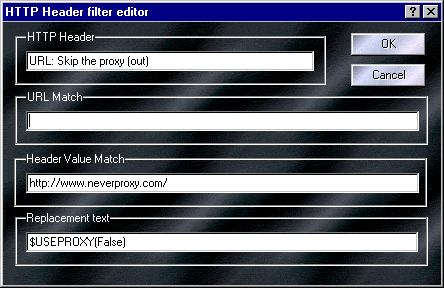
 Return to main index
Return to main index